ここ数年ずーっと気になってたChromebook。
パソコンに比べたら安いけど使えなかったらどうしよう…
もう少し買うの待とうかな、どうしようかな…
はい、1年経ちましたー!
そんな感じで即ポチリして2日、念願のChromebookが我が家にやってきました!!!
この記事はそのChromebookで書いています。
あれやこれやと使ってみた結果、Chromebookでブログ運営はありだなと思ったのでメリットやデメリットを記事にまとめました。

Chromebook、もっと早くから手を出せばよかった…
- ブログ始めたい!パソコンかChromebookで迷ってる方!
- パソコン少し古くなってきたかもって感じてるブロガーさん!
contents
ブロガーに5万円くらいのChromebookって最強なのでは?
あれだけ買うのためらってたChromebook。でも買ってみたら想像以上に満足してる。
実際に使ってみてわかったんだけど、Chromebookはブロガーと相性良さそうです!

前は3DCGとかを扱えるようなつよつよのパソコン使ってたのに、Chromebookノーストレスで使えてる!
Chromebookではブログ執筆をメインに、Androidアプリで画像編集をしたり、たまに動画編集をするような使い方をしています。
ブロガーとChromebookが相性◎な理由をまとめるよ

僕みたいにメイン用途がブログ執筆でたまに画像や動画編集するよってブロガーさんには5万円程度のChromebookがおすすめ。
- 機種名:HP Chromebook x360 14b
- CPU:Pentium Silver N5030
- メモリ:8 GB
- SSD:64GB
- グラフィックス:インテル UHD グラフィックス 605 (プロセッサーに内蔵)
- 重さ:1.5 kg
起動が早くて作業したい瞬間を逃さない!
さっと起動できてノーストレスです。10秒くらいで木移動できるんじゃないでしょうか。
デスクトップパソコンやノートパソコンは電源押してから結構待つのでパッと空き時間に作業しようというよりは、腰を据えて長時間作業する場合に向いています。
作業開始までの手軽さがブログ執筆との相性を高めています。
同スぺックPCより軽い!どこでも持ち運んでサクサク執筆!
軽いです。Chromebookとはよく言ったものです。
1.5kgなのでかばんに入れても大丈夫。
起動が早くて持ち運びが苦じゃないってこんなに楽なんですね。
軽くて薄いから使ってないときの場所もあんまり取らないしその手軽さも気に入っています。

前まで2kg超えのラップトップを持ち歩いてたけど随分違う…
Androidアプリ便利すぎて泣けてくる!
基本的にAndroidアプリは使えます。
スマホで動くくらいなのでスペックがそこまで高くなくてもサクサク動きます。
Androidのスマホを使っている方は連携も可能ですし、Google Playストアから馴染みのあるアプリを落とせます。
画像編集や動画編集ソフトなど、ブログ運営に最低限必要なアプリに不満はなしです!
Chromebookを選ぶときの注意と気を付けるべきことのまとめ
ちょっと褒め過ぎじゃない?って感じるくらいに推せるんだけど、もちろん気をつけることがあります。

ちゃんとチェックしないと絶対後悔するからね!
ぼくは1年くらいの間ちょいちょい情報入れてたので即買いできましたが、やっぱり買うときは慎重になりましょう。
これから紹介するポイントを見て「自分に合ってる!」となれば、Chromebookは賢い選択になると思います。
WindowsやMac専用のソフトウェアを使いたい人はやめた方がいい
Chromebook気になるけどWindows専用のソフト必須なんだよなーって人、
ってそれWindows 一択じゃん!
無理してChromebook買わなくていいです。

ぼくはCGとか作ったりプログラミングしたりするときは、ハイスペックなPCで作業するよ。
OS縛りのあるソフトを使いながらブログやるって人、1台で完結させたいならChromebookは候補から外れてしまいます。
めっちゃ本格的な動画作成する人は注意
動画編集はChromebookでできますが注意が必要です。
でも8Kとか高画質な動画を扱ったりする人はもっと高性能なビデオカード積んでるPCにするべき!
5万円くらいのスタンダードモデルだと、CPU的には良くてもIntel core i3です。
ハイエンドChromebookでもcore i5ですし、枝番も見てみないことには安心できません。

ガチの動画やりたいけど、何言ってるか分かんないって方はBTO(オーダーパソコン屋さん)に相談しよう!
動画もだけど、高度な画像編集とかグラフィック作成する人も同じ。
ブロガーさんはそこまで高度な編集作業しないよって方がほとんどですよね。
メインの用途に合わせて機種は選ぶべき!これ大事です。
プログラミングがっつりやりたい人は注意!
Chromebookでもpythonなどのプログラミング言語を使用できます。
Chromebookでもプログラミングできますが、ローカルにIDEなどの開発環境を整えてガッツリ開発したい、機械学習だってやりたいよって人には向きません。
GCP(Google Cloud Platform)などを利用するって人にとっては良いかもですが、そういう方は他の用途でローカルでもガッツリ開発されるんじゃないですかね。
やっぱりご自身のメイン用途について大事に考えましょう!
スペックは手を抜かずにチェックすること
ブロガーさんはある程度の画像編集(アイキャッチを作ったり)はしますし、動画だって少しくらいなら編集してもおかしくありません。
ブロガーだから格安ChromebookでOKって思ってると思わぬ落とし穴があります。
ブログ執筆がメインで画像や動画はたまーに編集するかなってくらいであれば10万円近くするハイスペックなChromebookは不要です。
でも超初心者モデルでは心もとないです。
5万円程度のスタンダードなモデルであればCPU的にもメモリ的にも困らないと思います。
僕は少し心配性なところがあるのと、低価格モデルは本体の作りが多少甘く感じて低価格なエントリーモデルを避けました。
まとめ:スタンダードなChromebookはブロガーにおすすめ!
HPのChromebookをブログ運営に使ってみて、その使用感をまとめました。
Chromebookの良い所
- 起動が早くて作業したい瞬間を逃さない!
- 同スぺックPCより軽い!どこでも持ち運んでサクサク執筆!
- Androidアプリ便利すぎて泣けてくる!
サクサクですし持ち運びにストレスもないのでブロガーにはもってこいだなと思いました。
Windowsのソフトでなければできないような本格的な作業が不要ならAndroidアプリで十分です。
Chromebookが自分に合うかどうか分かるように色んな観点からの注意点もまとめました。
Chromebookを選ぶときの注意点
- WindowsやMac専用のソフトウェアを使いたい人はやめた方がいい
- めっちゃ本格的な動画作成する人は注意
- プログラミングがっつりやりたい人は注意
- スペックは手を抜かずにチェックすること
妻のはるこさんはここ数カ月ずっとストレスなくChromebookで記事を書いているので、ブロガーさんにはおすすめの1台だなと思います。
他にもブロガーさん向けのキーボードのレビューも書いています。




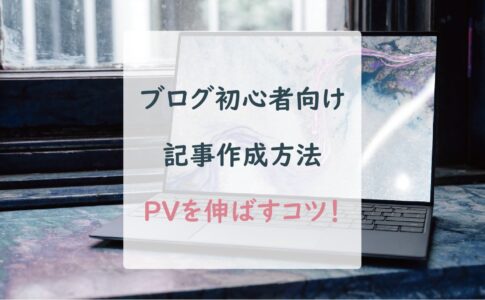
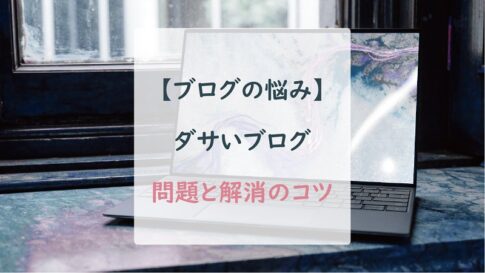
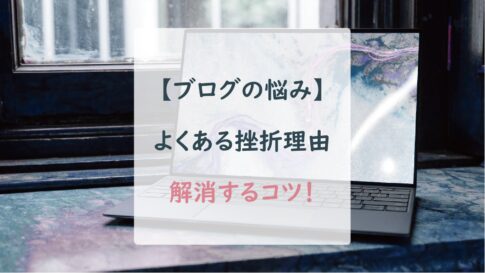
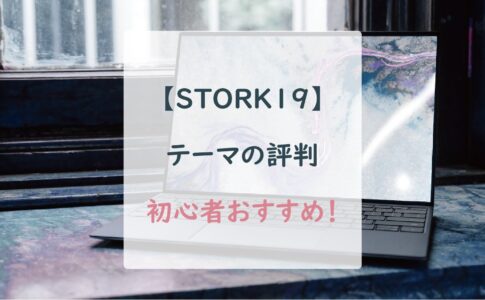
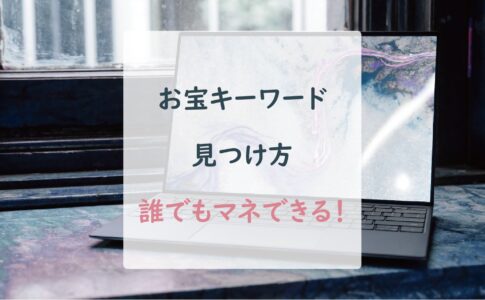
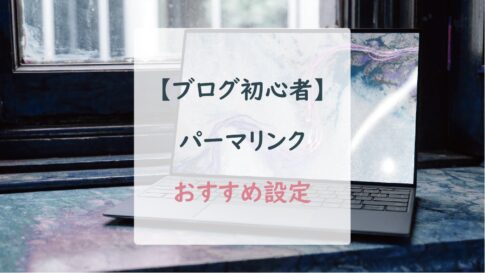

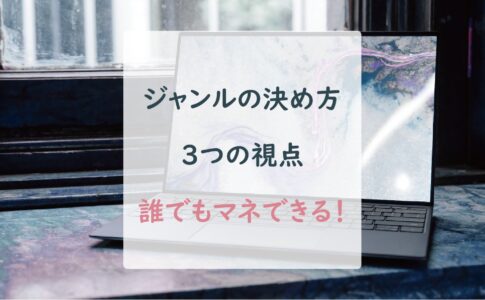



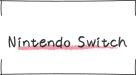
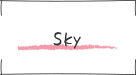
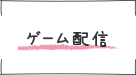
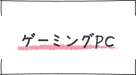



やばいこのままじゃ買わずに終わる…よし勢いで買っちゃえ!